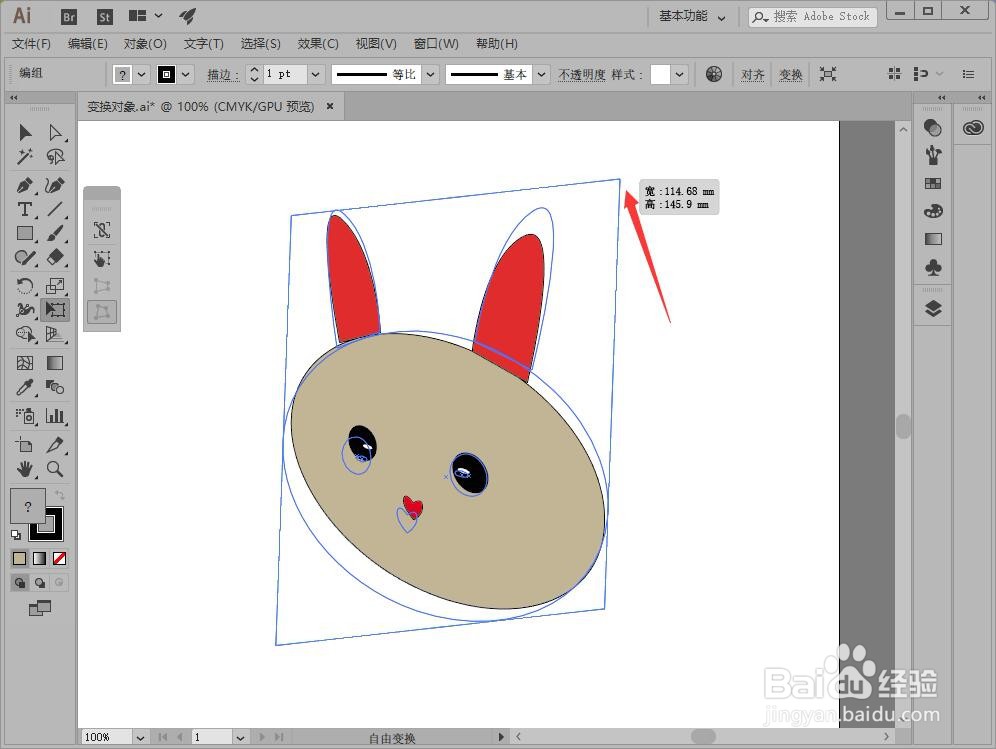1、使用选择工具选中对象,选中工具箱中自由变换工具。
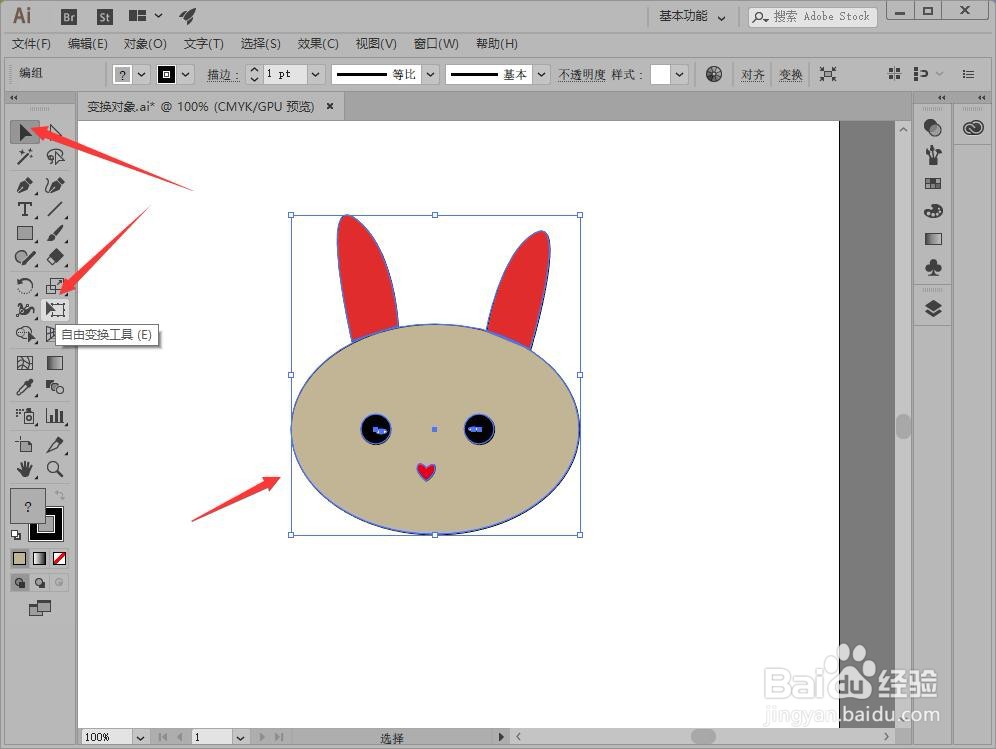
2、将光标移至对象定界框中央的控制点,可以调整对象的长和宽。
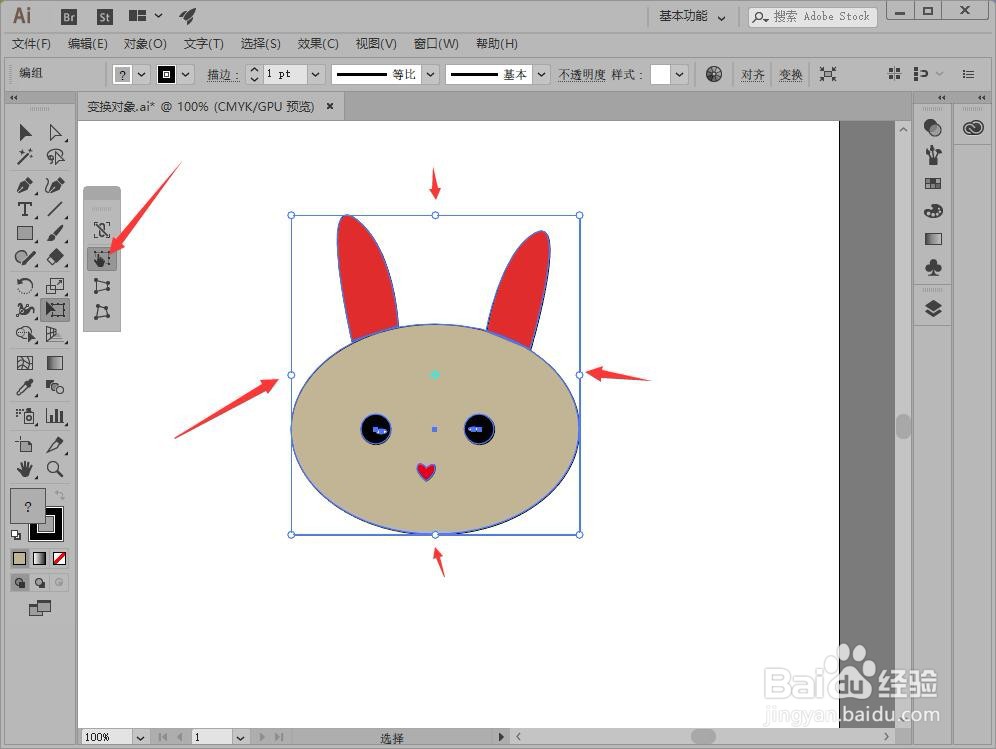
3、当光标移至对象的3个角的控制点,可以同时调整长和宽,还可以旋转对象。
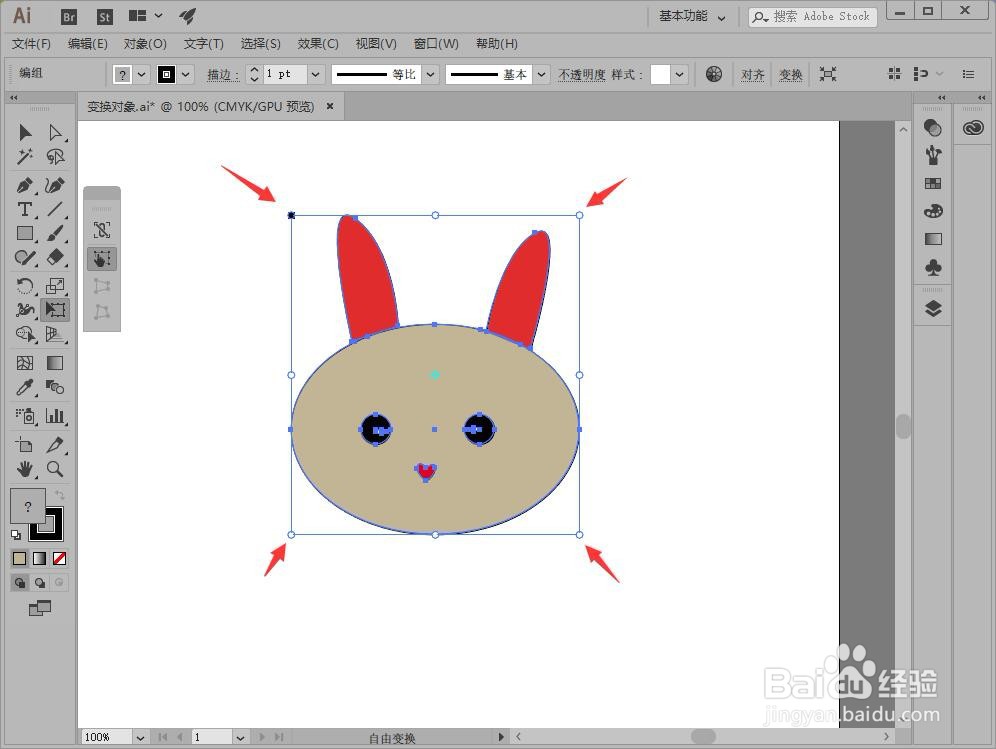
4、选中透视扭曲工具,选中边角的控制点并按住鼠标进行拖曳。
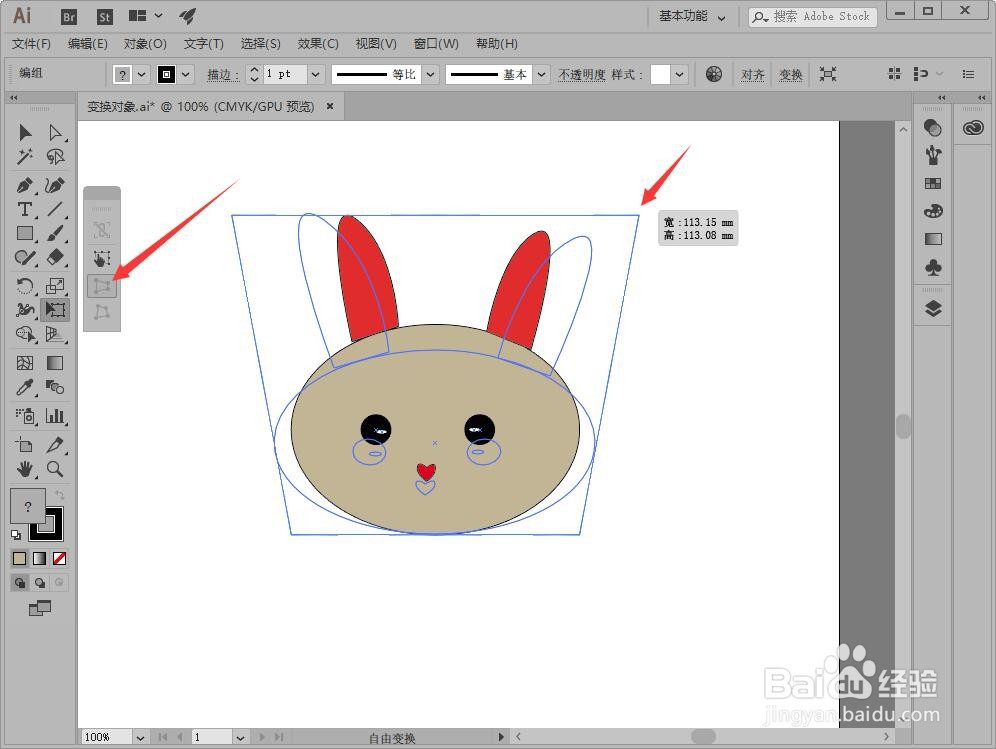
5、拖曳至合适位置,释放鼠标,可将对象进行透视扭曲操作,效果如下图所示。
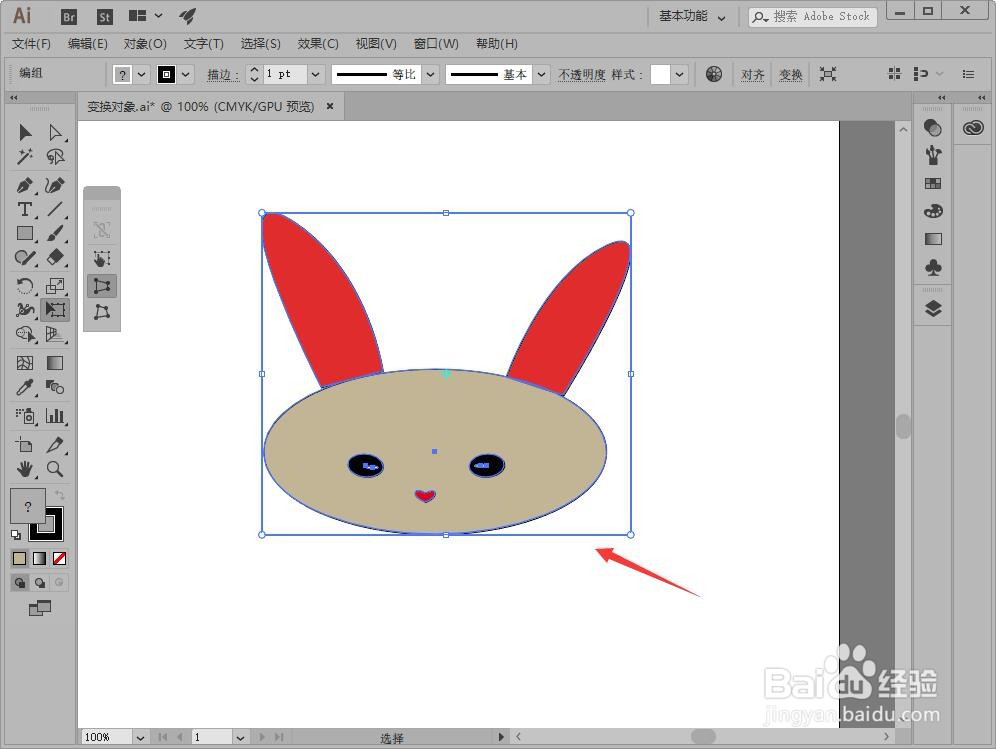
6、选择自由扭曲工具,单击右下角控制点,并向外进行拖曳,效果如下图所示。
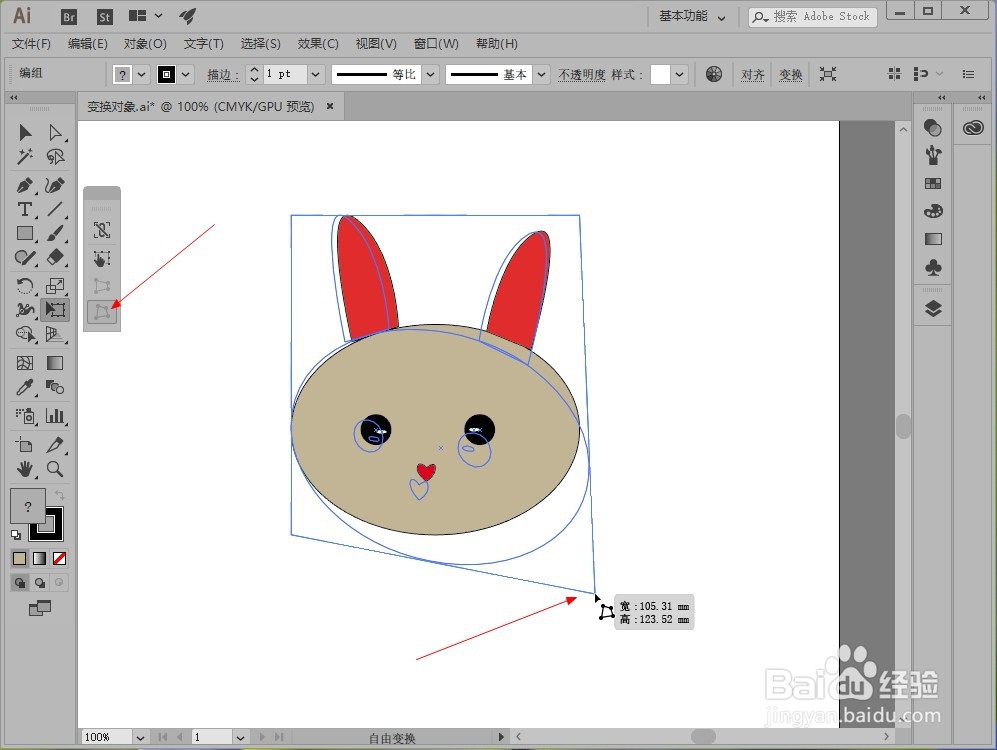
7、按住右上角控制点,向内拖曳并按住Alt键,对角同时向内倾斜,效果图所示。
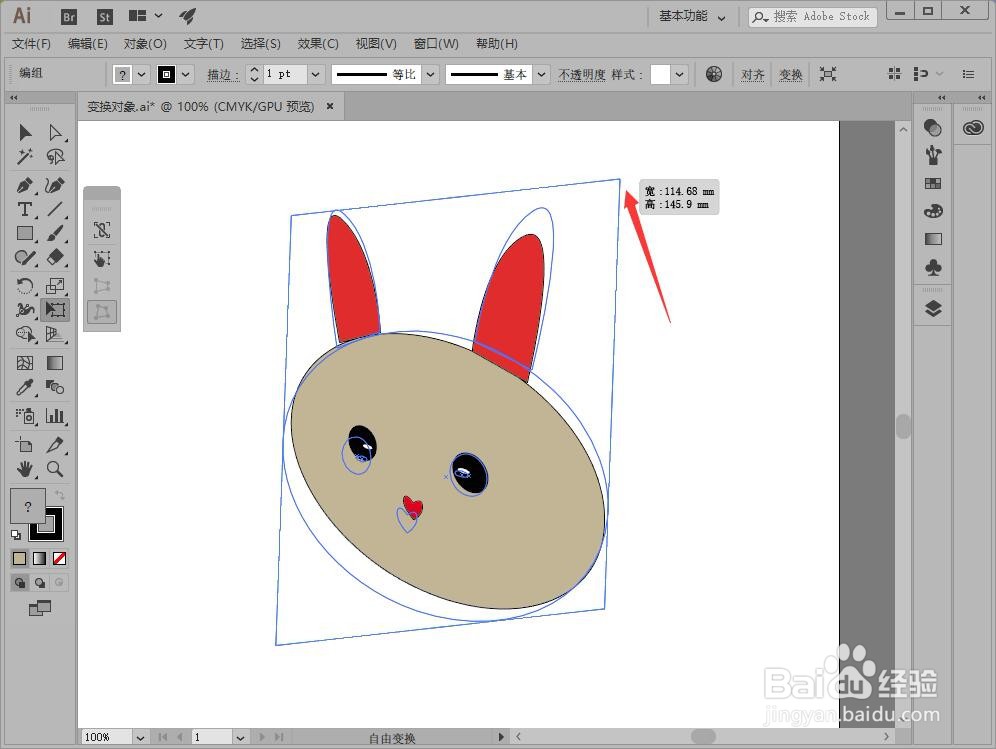
时间:2024-10-11 20:39:39
1、使用选择工具选中对象,选中工具箱中自由变换工具。
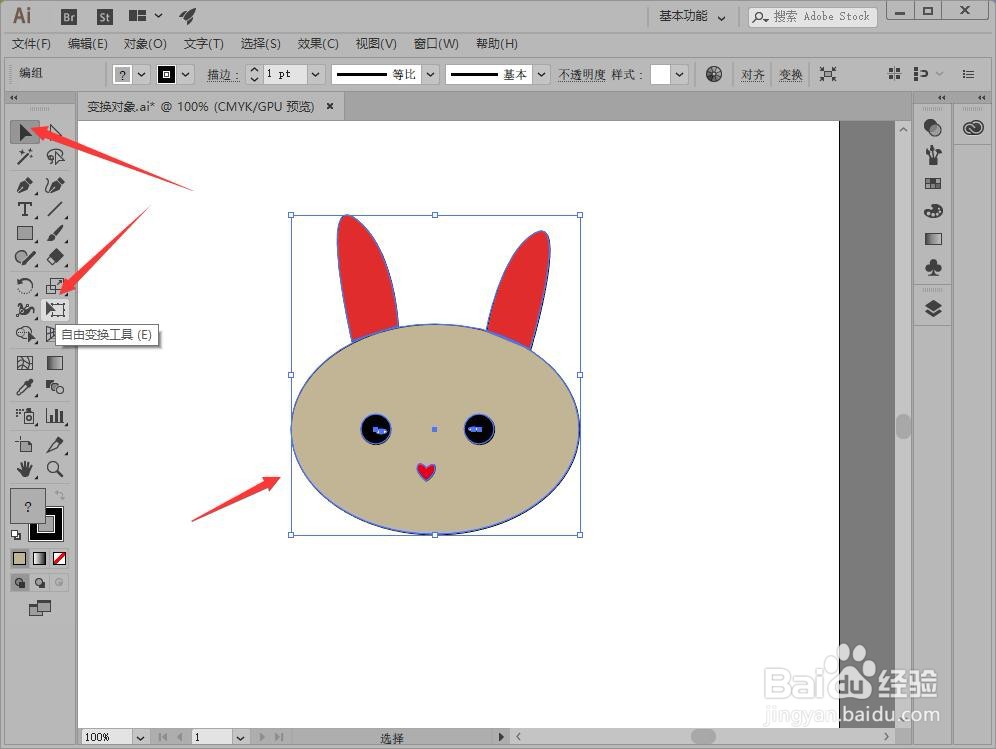
2、将光标移至对象定界框中央的控制点,可以调整对象的长和宽。
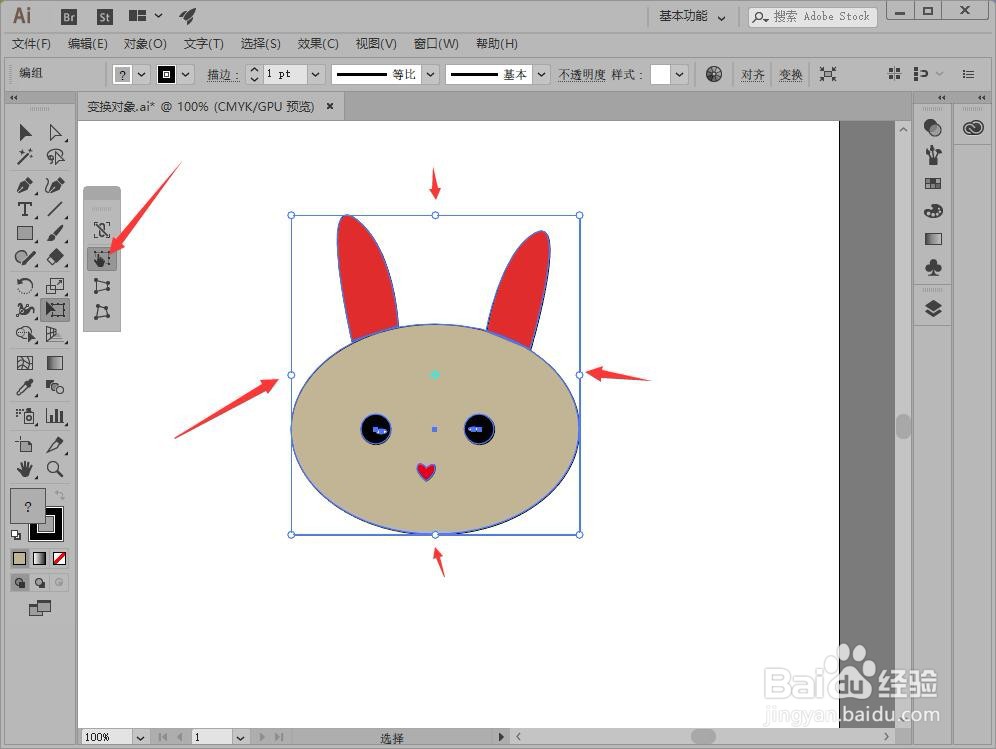
3、当光标移至对象的3个角的控制点,可以同时调整长和宽,还可以旋转对象。
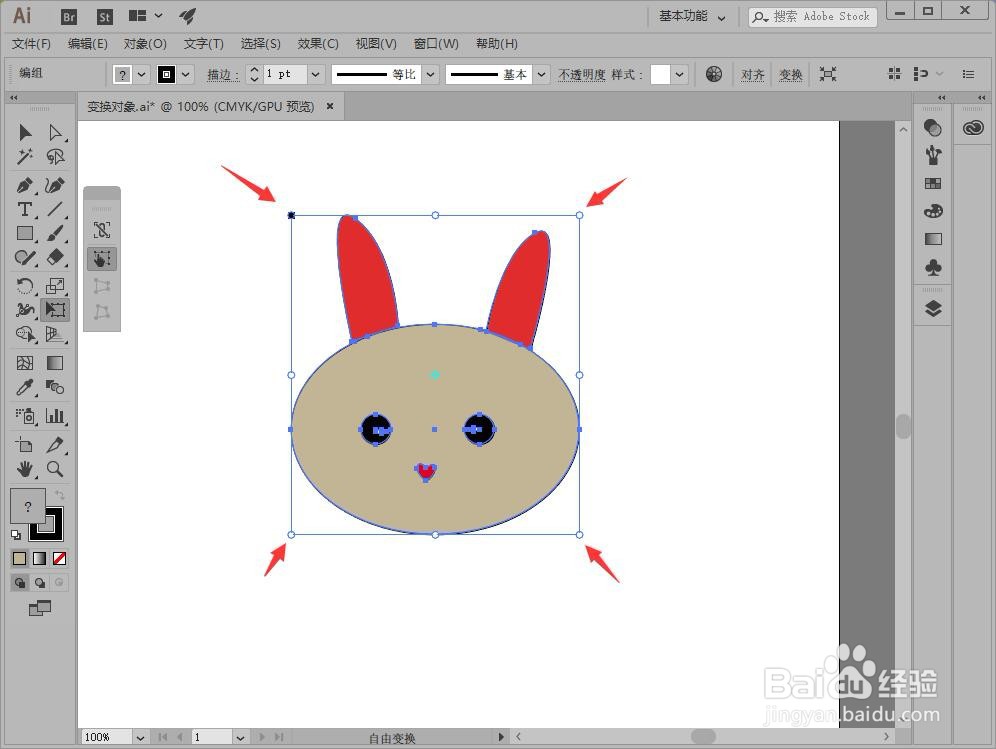
4、选中透视扭曲工具,选中边角的控制点并按住鼠标进行拖曳。
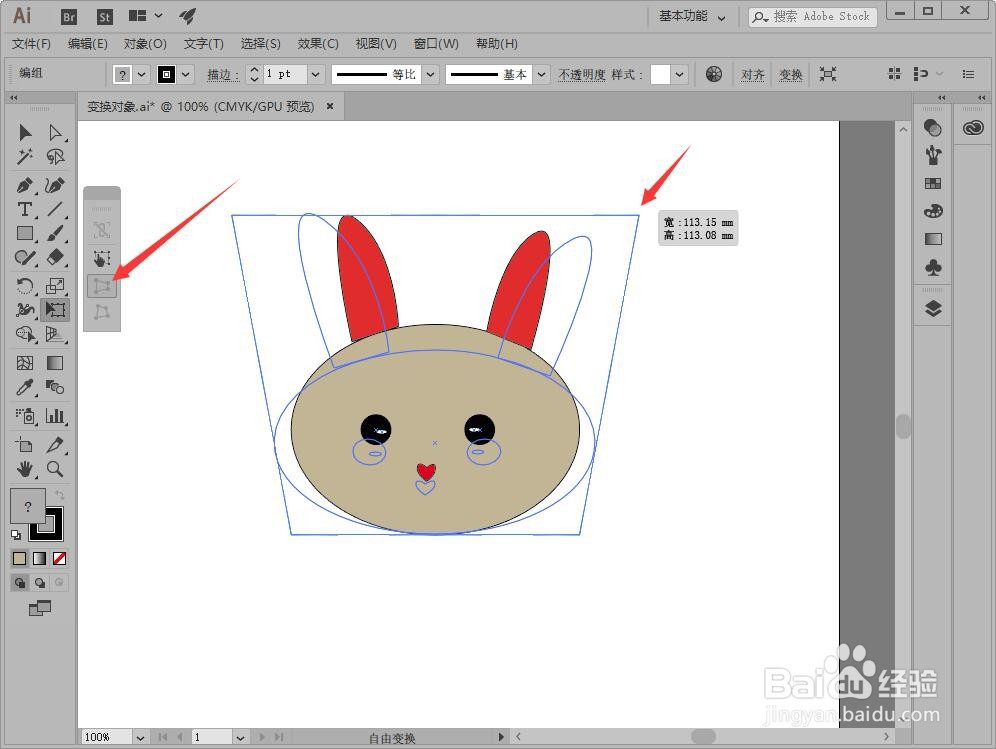
5、拖曳至合适位置,释放鼠标,可将对象进行透视扭曲操作,效果如下图所示。
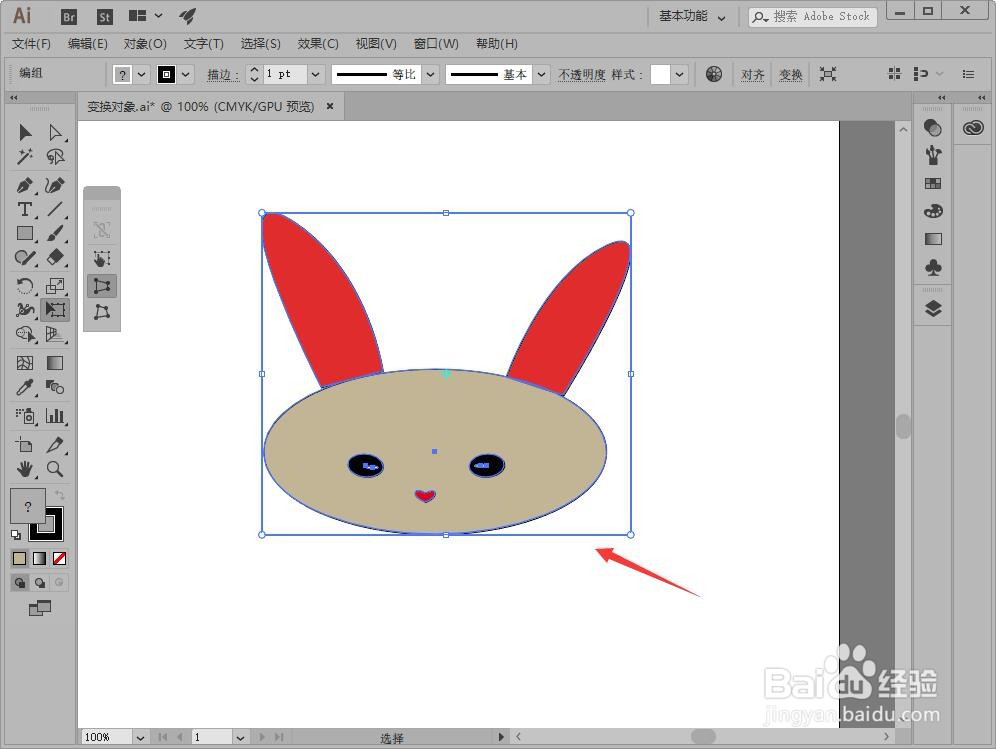
6、选择自由扭曲工具,单击右下角控制点,并向外进行拖曳,效果如下图所示。
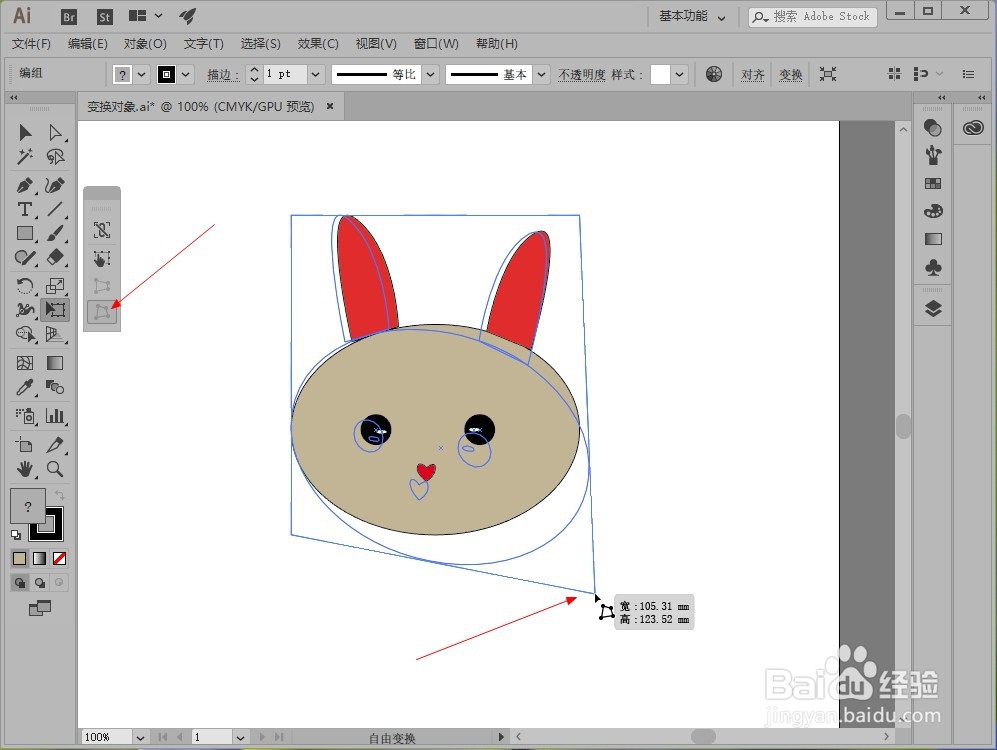
7、按住右上角控制点,向内拖曳并按住Alt键,对角同时向内倾斜,效果图所示。